文章詳情頁
Win10無線適配器或訪問點有問題怎么辦?
瀏覽:170日期:2022-09-27 09:34:21
最近有Win10用戶反映,電腦提示無線適配器或訪問點有問題,導致網絡無法正常連接,這讓用戶非常的煩惱。那么,Win10無線適配器或訪問點有問題怎么辦呢?接下來,我們就一起往下看看Win10無線適配器或訪問點有問題的解決方法。
方法/步驟
一、可能電腦的無線適配器的問題
1、點擊右下角WiFi連接自己的網絡,輸入正確密碼,確定,連接不成功一般會出現“問題疑難解答”提示操作(或者打開網絡與共享中心,再點擊更改適配器設置,鼠標右擊“無線網絡連接”進行診斷操作),就會解決問題。
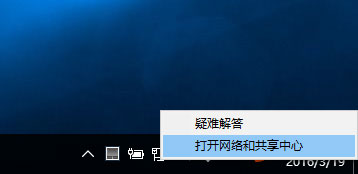
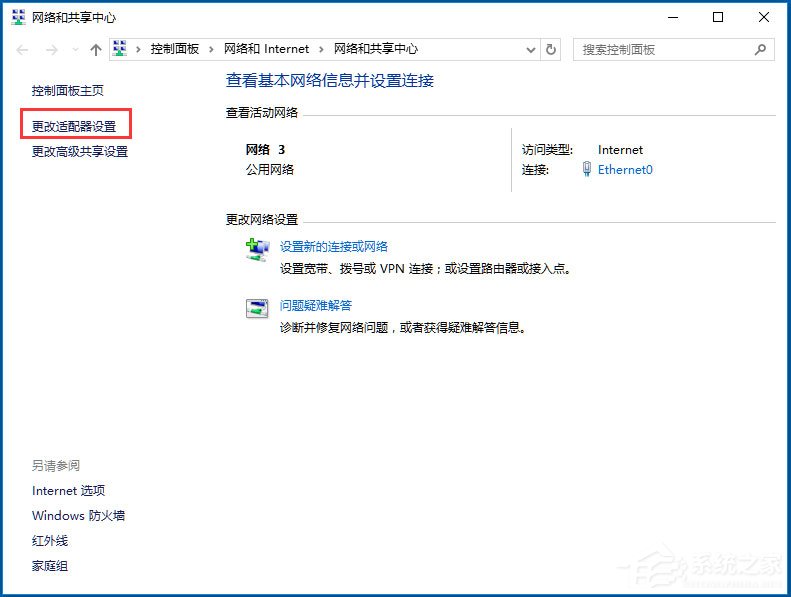
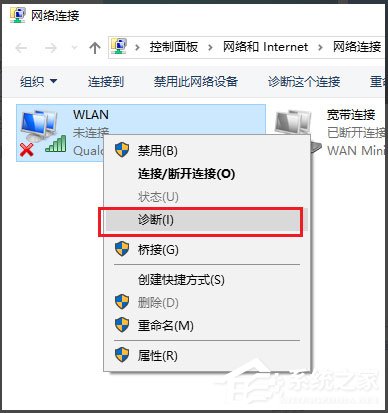
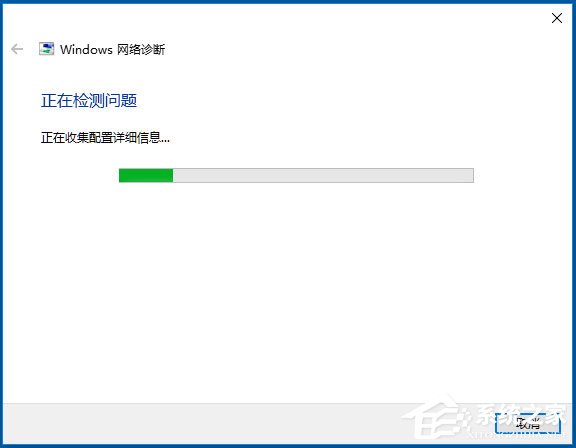
二、網卡驅動可能需要更新更新
1、開始-控制面板-系統與安全-Windows Update-更改配置-選擇檢查更新(推薦),這個更新可以不操作;
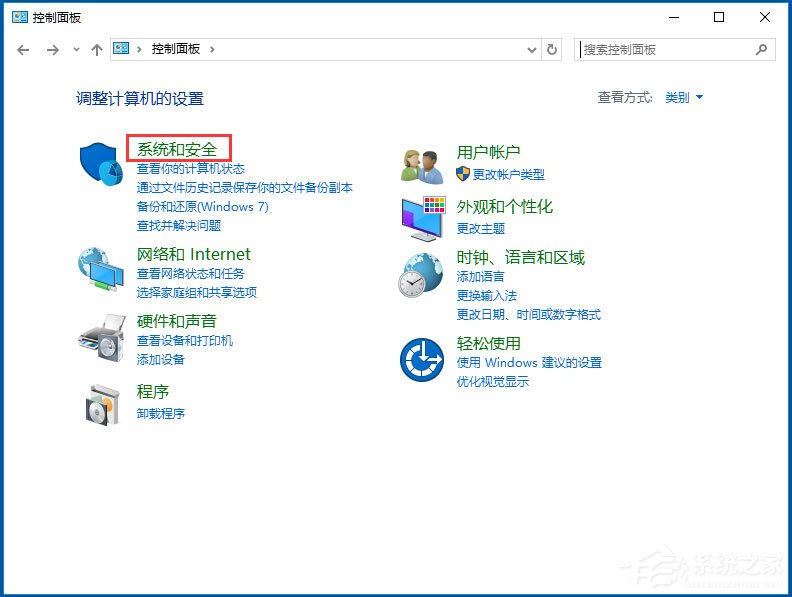
2、然后更新網卡驅動,一般要連接有線寬帶,鼠標右鍵此電腦-屬性-設備管理器-網絡適配器-分別右擊下面的相應無線與有線的驅動,點擊“更新驅動程序軟件”即可。
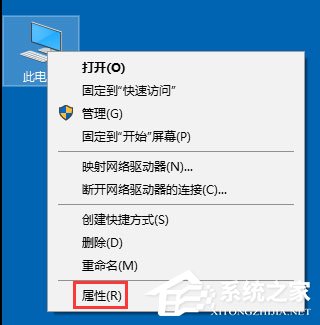
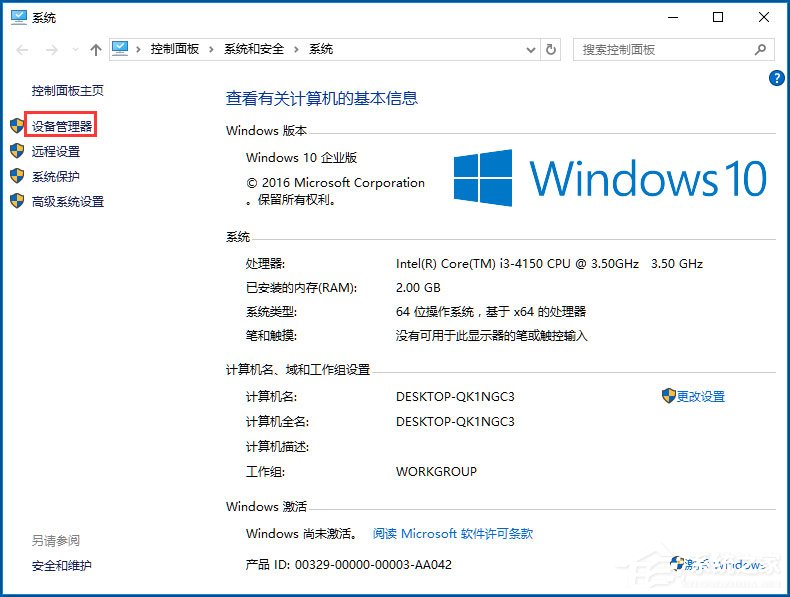
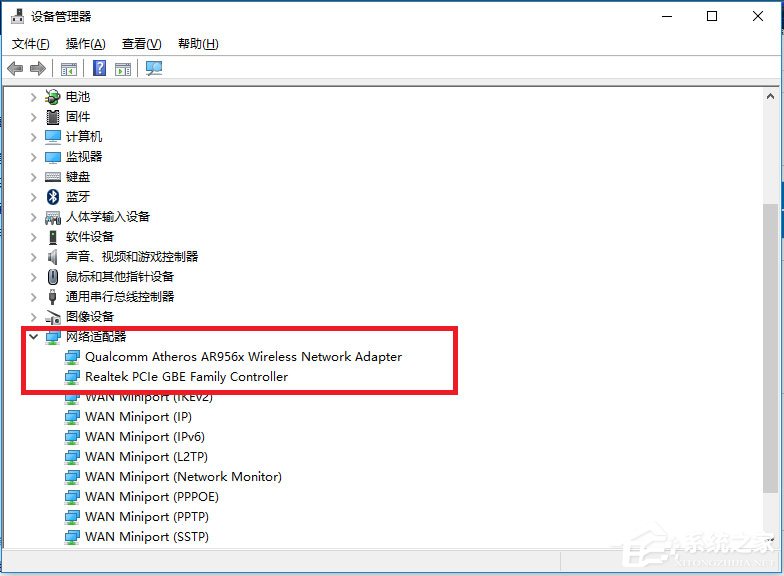
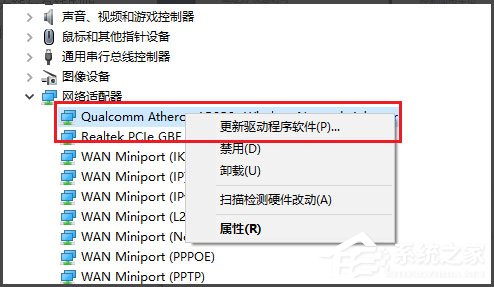
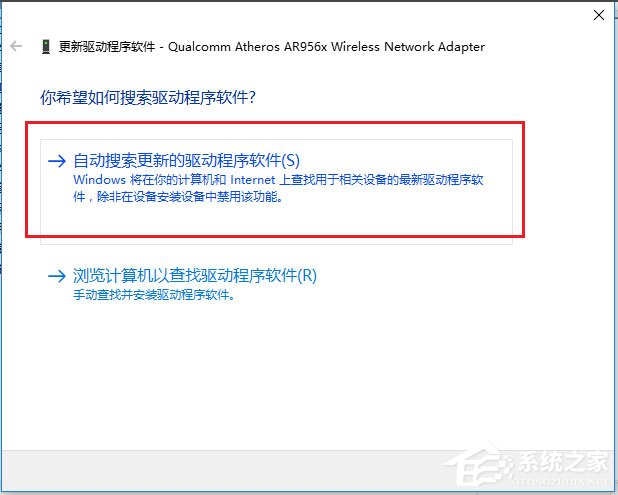
三、如果你有電腦管家或360衛生,可以用360斷網急救箱全面檢測和修復,一般要連接有線寬帶
四、路由器的版本太低,按牌子去它的官網--服務支持那里輸入路由器型號,搜索到最新固件,點擊下載按鈕。然后像設置路由器WiFi一樣進入路由器設置界面,點擊系統工具下的“設備管理”,再點擊“軟件升級”,然后確認升級到最新版本,問題一般就會解決了。
以上就是Win10無線適配器或訪問點有問題的具體解決方法,按照以上方法進行操作,相信就能輕松解決該問題了。
相關文章:
1. win7怎么設置屏幕休眠密碼(win7屏幕保護設置密碼)2. Centos7安裝完畢后無法聯網顯示Server not found如何解決?3. 如何純凈安裝win10系統?uefi模式下純凈安裝win10系統圖文教程4. win10安裝ubuntu速度慢應對步驟分享5. Win10系統鍵盤突然打不出中文字怎么辦?6. Win10錄屏沒畫面怎么辦?Win10錄屏沒畫面的解決方法7. centos6.5下kvm環境搭建詳解8. 宏碁Swift 3筆記本如何安裝win7系統 安裝win7系統方法說明9. Win10 1709如何阻止并關閉自動更新?10. 蘋果 macOS 11.7.3 更新導致 Safari 收藏夾圖標無法正常顯示
排行榜

 網公網安備
網公網安備